삼성이 얼마전부터 삼성노트북에서만 노트 어플이 사용이 되도록 바꿨는데요. 전 겔럭시북2도 있긴한데 솔직히 화면도 크고 사용할때 팔목부근에 상태바가 계속 터치가 되서 솔직히 펜은 안쓰고 노트정도는 쓰고 있는데요. PC버젼에서는 사용이 안됩니다.
몇몇 블로그를 찾아다니며 알아낸것이 레지스트리를 이용해서 PC를 삼성북으로 인식하게 해서 하는 bat파일이 있던데요.
이 bat파일은 레지스트리를 편하게 클릭으로 자동으로 바꿔주는 실행파일입니다.
하지만 이 파일도 예전파일이다 보니 현재 제가 윈도우11을 사용하고 있는데 레지스트리 주소가 맞지 않아서 적용이 안되더군요.
그래서 직접 레지스트리를 수정을 해서 입력해서 저장을 하여 사용하고 있습니다.
사실 이 포스팅은 작성하면 삼성 엔지니어가 이거 보고 또 수정할꺼 같아서 작성을 안하고 있었는데요..
어쩔수 있습니까? 누군가는 올릴거 같은데 말이죠
천천히 따라오시면 쉽게 하실수 있습니다.
1. 레지스트리 편집기로 이동

윈도우 버튼을 누르고 'reg'를 입력하여 레지스트리 편집기로 이동합니다.
2. ProductName과 Manufacturer 값 변경하기
여기서 제조사와 PC의 모델명을 바꿔주는 역할을 합니다.

컴퓨터마다 레지스트리 환경이 틀리므로 직접 찾는것이 좋습니다.
HKEY_LOCAL_MACHINE 폴더를 찾아서 왼쪽에 > 이것을 눌러주면서 다음 그림과 같은 폴더로 옮기시기 바랍니다.
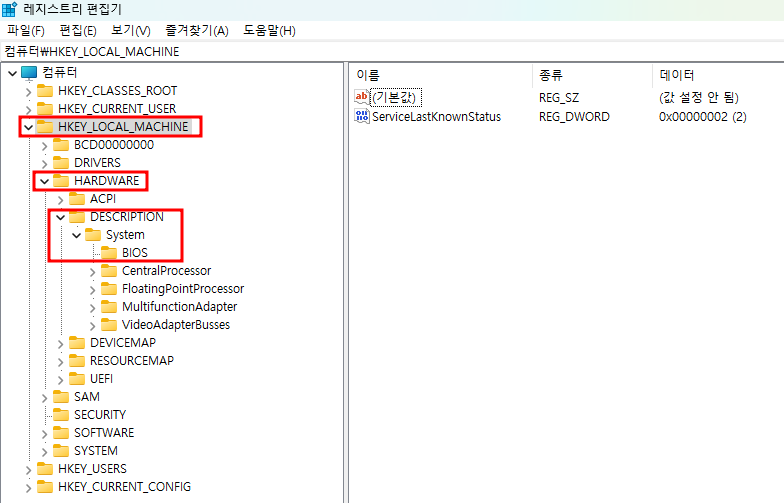
3. 값수정하기
BIOS 폴더까지 오셨으면 다 오신겁니다.

1. SystemManufacturer을 더블클릭해서 값을 samsung으로 변경
2. SystemProductName을 더블클릭해서 값을 NP960XFG-KC4UK로 변경
이 두가지를 한뒤 닫으시면 됩니다.

편하게 사용하시면 됩니다.
4. 레지스트리 백업후 시작할때 자동으로 변경하기
포스팅을 쓴후 하루가 지나고 윈도우 업데이트를 했는데 원래대로 돌아가네요. 그래서 항상 시작 프로그램에 넣어서 자동으로 변경되도록 했었나봅니다.
저는 레지스트리를 백업해서 시작프로그램 폴더에 넣고 실행을 하면 된다고 생각을 했는데요
실행하려고 하면 사용권한이 막혀서 실행이 되지를 않더군요...

사용권한을 열어서

everyone의 모든권한을 허용으로 채크를 한뒤 레지스트리를 실행했더니 바뀌더군요.
결론은 이러한 방법도 컴퓨터를 껏다 키면 항상 레지스트리의 권한을 바꿔주고 실행해야 하는 번거로움이 있었습니다.
그래서 bat실행파일을 만들어서 넣는 방법을 쓰기로 했습니다.
아래의 실행파일은 인터넷에서 돌아다니는 파일을 짜집기 했는데요.
우선 제 컴퓨터에 돌아가는 것은 확인을 했습니다.
다만 시작하면 항상 확인을 눌러주셔야 한다는 번거로움이 있는데 어쩔수 없더라구요....
위의 파일은 아래의 내용들이 들어가 있는데요
| set "params=%*" && cd /d "%~dp0" && pushd "%~dp0" && ( if exist "%temp%\getadmin.vbs" del "%temp%\getadmin.vbs" ) && fsutil dirty query %systemdrive% 1>nul 2>nul || ( echo Set UAC = CreateObject^("Shell.Application"^) : UAC.ShellExecute "cmd.exe", "/k cd ""%~sdp0"" && %~s0 %params%", "", "runas", 1 >> "%temp%\getadmin.vbs" && "%temp%\getadmin.vbs" && exit /B ) reg add "HKLM\HARDWARE\DESCRIPTION\System\BIOS" /v SystemProductName /t REG_SZ /d "NP960XFG-KC4UK" /f reg add "HKLM\HARDWARE\DESCRIPTION\System\BIOS" /v SystemManufacturer /t REG_SZ /d "Samsung" /f exit |
붉은색은 경로인데 혹시나 본인의 경로가 아니라면 바꿔줘야 합니다만 왠만하면 맞을겁니다.
탐색기를 열어서 아래의 폴더로 이동합니다.

혹은 탐색기 주소창에 아래의 주소를 입력을 해도 동일합니다.
C:\ProgramData\Microsoft\Windows\Start Menu\Programs\StartUp
위의 다운받은 bat파일을 복사해서 붙여넣어 주시면 됩니다.
단 시작프로그램은 관리자만이 수정이 가능하기 때문에, 본 파일을 크라우드에 넣어놓고 붙이려고 하면 복사가 안되니 바탕화면에 붙여놓고 카피를 해주셔야 합니다.
이 기능을 왜 막아놨나 모르겠지만 어차피 삼성노트를 쓰려면 타블릿이던 스마트폰이던 뭐로 입력을 하고 PC로 확인해야 하는데 삼성 지들은 노트북밖에 안만들면서 굳이 데스크탑을 왜 막아놨나 모르겠네요.
위에 이미 한번 썼지만 겔북으로 삼성노트 작성하는게 편하지 않습니다.
일단 겔북을 접어서 타블릿모드로 바꿔주고 펜을 가져다 데서 펜의 펑션버튼을 누르면 노트북이 벅벅데면서 겨우겨우 옵션을 열어줍니다. 어쩔때는 쓰다가 화면 덮으면 저장도 안되요..
거기다가 아래쪽에 상태바에 손목이 쓸려서 계속 노트어플이 내려가고 타블릿모드에 터치조작을 없애야 하는데 그러면 타블릿이 아닌게 되는거고 어쩌라는건지... 세워서 쓰라는건가... 싶기도 하고 말이죠 음...
프로그램은 좋은데 사용하는데 있어서 불편함은 아직 해소가 안된듯 합니다.
이만 포스팅 마치겠습니다.
'ETC Story > 상식 Story' 카테고리의 다른 글
| AI기본법에 대해서 알아보자 (6) | 2024.11.27 |
|---|---|
| CHIPS 법안 보조금 감축의 배경과 영향 (0) | 2024.11.25 |
| Quantum Embark Program의 등장과 양자컴퓨팅의 목적 (0) | 2024.11.23 |
| 기업을 운영하기 위한 7가지 현금 흐름 비율 (1) | 2024.11.09 |
| 미국 2024년 대선 트럼프와 해리스 경제와 금융에 미칠 영향 (0) | 2024.10.30 |





댓글